迅捷pdf编辑器怎么用?教你迅捷PDF编辑器的使用方法
- 2025-01-11 09:33:56
- 手机版
迅捷pdf编辑器怎么用?迅捷PDF编辑器集成了大量PDF文本编辑功能,可对PDF文件内容进行添加、修改、绘图标注等操作,是一款专业的PDF编辑工具,软件本身集成了大量PDF文本编辑功能,彻底解决了PDF文档无法编辑的难题,实现PDF文件的编辑与阅读处理,
参考版本:迅捷PDF编辑器破解版 2.1.0.1中文授权版
1、 支持多种格式转化
支持WORD、PDF、EXCEL等格式任意转换;
2 、转换快速质量保证
最快最稳定的转换内核,快速提高工作效率;
3 、界面极佳体验
简单便捷的交互与界面设计,操作简单舒心体验;
4 、轻松拖拽批量转换
支持用鼠标拖拽文件至工作界面,实现轻松转换。
如果想编辑PDF中的文字,同样需要单击页面上的编辑内容按钮,然后单击你想添加文字的位置,直接在文本框中输入你想添加的文字即可。
用鼠标选中PDF的文字,单击鼠标右键,选中文本样式,还可以对文字的格式进行修改。
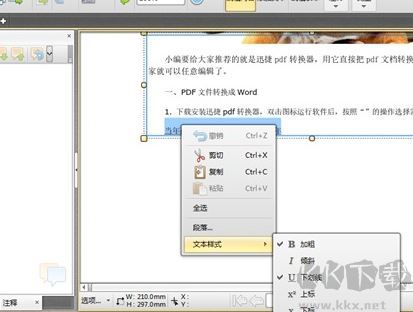
添加水印
点击【文档】,在下面会找到【水印】,将鼠标移动到水印的位置可以找到添加、全部删除以及管理,点击添加在软件中会出现一个弹窗。【水印来源】,来源可以设置为文本或者图片类型,文本类型可以在下面的文本框中直接输入,并且可以在【外观】、【布局选项】,将外观种的旋转角度、不透明度、尺寸以及布局选项中的水印偏移、水平对齐、垂直偏移、垂直对齐设置为自己需要的数据来自定义水印!
合并PDF
点击【文档】-【插入页面】,将鼠标移动到插入页面的位置,在右侧找到插入页面,此时在弹窗中可以设置文件的【来源】,可以从电脑文件夹中选择文件,也可以从打开的文档中选择文件。
【对象上的动作】可以设置注释的复制与展平、表单域的复制与展平以及书签的全部复制与复制相关。
【页面范围】 可以设置插入的页面,可以选择全部页面,也可以自定义页面范围。
【目标】可以设置插入页面的位置,可以设置为首页、尾页的之前或者之后,也可以自定义页码位置。设置完成后,点击确定,需要插入的文档就会插入完成了。
以上便是kk下载站给大家带来的关于迅捷pdf如何使用的详细操作方法了,希望可以帮到大家~
参考版本:迅捷PDF编辑器破解版 2.1.0.1中文授权版
迅捷pdf编辑器 特点
1、 支持多种格式转化
支持WORD、PDF、EXCEL等格式任意转换;
2 、转换快速质量保证
最快最稳定的转换内核,快速提高工作效率;
3 、界面极佳体验
简单便捷的交互与界面设计,操作简单舒心体验;
4 、轻松拖拽批量转换
支持用鼠标拖拽文件至工作界面,实现轻松转换。
迅捷pdf编辑器 使用方法
如果想编辑PDF中的文字,同样需要单击页面上的编辑内容按钮,然后单击你想添加文字的位置,直接在文本框中输入你想添加的文字即可。
用鼠标选中PDF的文字,单击鼠标右键,选中文本样式,还可以对文字的格式进行修改。
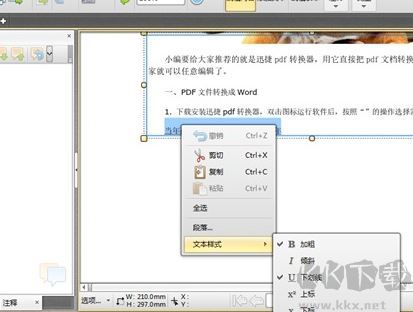
添加水印
点击【文档】,在下面会找到【水印】,将鼠标移动到水印的位置可以找到添加、全部删除以及管理,点击添加在软件中会出现一个弹窗。【水印来源】,来源可以设置为文本或者图片类型,文本类型可以在下面的文本框中直接输入,并且可以在【外观】、【布局选项】,将外观种的旋转角度、不透明度、尺寸以及布局选项中的水印偏移、水平对齐、垂直偏移、垂直对齐设置为自己需要的数据来自定义水印!
合并PDF
点击【文档】-【插入页面】,将鼠标移动到插入页面的位置,在右侧找到插入页面,此时在弹窗中可以设置文件的【来源】,可以从电脑文件夹中选择文件,也可以从打开的文档中选择文件。
【对象上的动作】可以设置注释的复制与展平、表单域的复制与展平以及书签的全部复制与复制相关。
【页面范围】 可以设置插入的页面,可以选择全部页面,也可以自定义页面范围。
【目标】可以设置插入页面的位置,可以设置为首页、尾页的之前或者之后,也可以自定义页码位置。设置完成后,点击确定,需要插入的文档就会插入完成了。
以上便是kk下载站给大家带来的关于迅捷pdf如何使用的详细操作方法了,希望可以帮到大家~















